Når du åpner standardapper og velger et standardprogram for nettleser, e-post eller annet element, dukker dialogboksen Velg en app opp, men ingenting skjer når du velger et element fra listen. Her er et lite videoklipp som forklarer problemet.
Jeg har jobbet med dette problemet de siste dagene, og samlet inn logger fra brukere som møtte dette problemet. Basert på min observasjon skjer problemet hvis Windows ikke klarer å generere hasj når brukeren prøver å stille filtilknytninger. Dette er et brukerprofilspesifikt problem, hovedsakelig sett for lokale brukerkontoer (hvis brukeren hadde byttet fra en Microsoft-konto tidligere).
Fix: Kan ikke lagre standardinnstillinger for apper i Windows 10
Oktober 2018-oppdatering: Hvis problemene med denne filtilknytningen har dukket opp spesielt etter installasjon av Windows 10 v1809, kan du lese nedenfor:
Når du høyreklikker på en fil, velger du Åpne med ..., klikker på Velg en annen app, velger et program fra listen og merker av for alternativet "Bruk alltid denne appen til å åpne .xyz-filer", og det er ikke sikkert at preferansen blir lagret.
For å løse problemet, gjenta prosessen en gang til (hvis du har oppgradert til v1809), og preferansen vil bli lagret.
Alternativt høyreklikk på filtypen → klikk Egenskaper → klikk Endre → velg ønsket program fra listen.
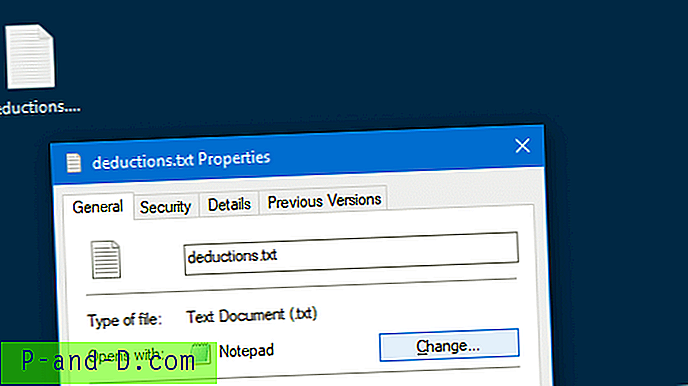
Du må kanskje gjøre dette to ganger hvis du har installert v1809 på grunn av en mindre feil i dette bygget.
Selv om v1809 er nevnt over, fungerer prosedyren i alle Windows 10-bygg for den saks skyld.
Følg en av disse metodene for alle andre bygg av Windows 10:
- Løsning 1
- Løsning 2
- Løsning 1
- Løsning 2
Løsning 1: Bytt til en Microsoft-konto
Enkel måte å løse problemet på er å bytte til en Microsoft-konto.
Klikk Start → Innstillinger → klikk Kontoer → Din e-post og kontoer → klikk Logg på med en Microsoft-konto i stedet
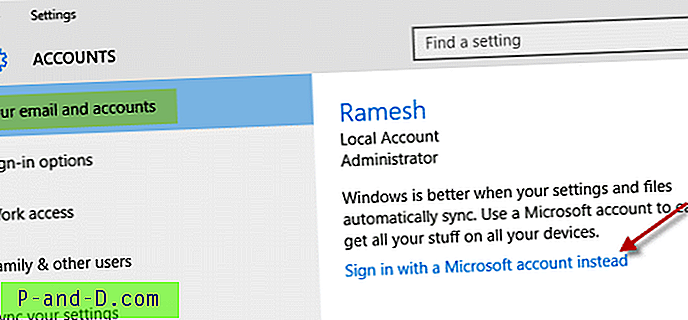
Følg instruksjonene for å bytte din lokale konto til en Microsoft-konto. Neste gang du logger deg på Windows, bruker du Microsoft-kontonavnet og passordet. Appene og filene dine blir ikke berørt.
Løsning 2: Fjern Microsoft-kontoinformasjonen din fra Kontoinnstillinger
Hvis du ikke vil bytte til en Microsoft-konto, men ønsker å fortsette å bruke den lokale kontoen, kan du bruke disse trinnene:
Åpne Innstillinger, og klikk på Kontoer. Under "Kontoer brukt av andre apper" velger du Microsoft-kontoen som tidligere var tilknyttet brukerkontoen

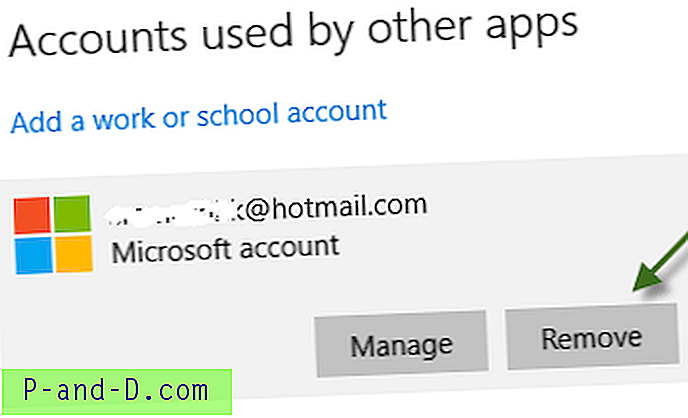
Klikk Fjern . Standardapper skal nå fungere riktig.
Midlertidige løsninger
Alternativ 1: Bruk Åpne med-dialogen
For å angi standardverdiene per filtype, høyreklikker du filen du vil tilordne standardprogrammet for, klikker Åpne med → Velg en annen app
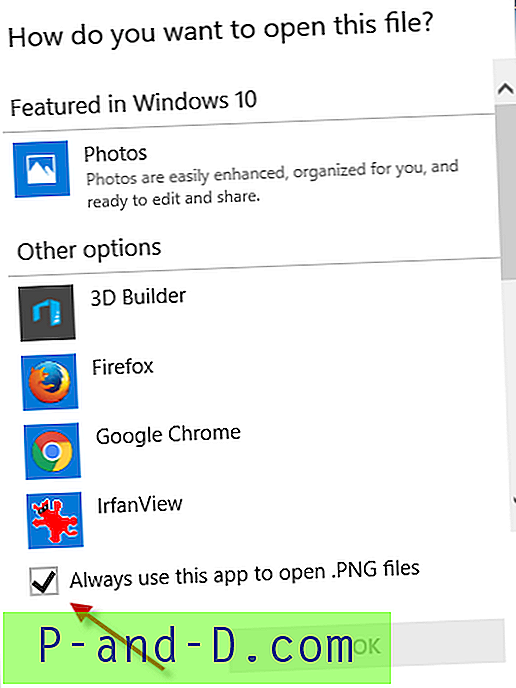
Velg programmet fra listen, og sørg for at du aktiverer avmerkingsboksen for Bruk alltid denne appen til å åpne ...
Alternativ 2: Angi standardapper ved å bruke SetUserFTA
Vanligvis kan du ikke bruke skript eller redigering av register for å endre standardverdiene for brukerne i Windows 10 på grunn av at hasjvalideringsmekanismen er på plass. Eventuelle forsøk på dette vil føre til at varselet om en app ble tilbakestilt. Det er imidlertid et utmerket verktøy fra tredjepart som kan overvinne begrensningene som er pålagt av Windows 10. Det er SetUserFTA-verktøyet skrevet av Christoph Kolbicz. Kolbicz har omvendt utviklet hash-algoritmen for Windows-filtilknytningen effektivt.
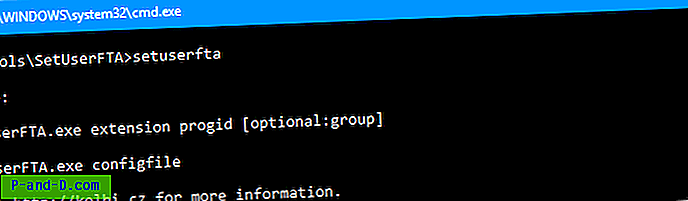
Dette verktøyet genererer hasj automatisk og angir standardverdiene for deg ved å bruke kommandolinjen. For mer informasjon, se artikkelen Angi standard nettleser- og filtilknytning via kommandolinjen i Windows 10



![[Fix] Pin for Start-alternativet mangler i Windows 10](http://p-and-d.com/img/microsoft/359/pin-start-option-missing-windows-10.jpg)
